
Lors de l'utilisation de Windows 10, nous rencontrons parfois des situations où des droits d'administrateur sont requis pour supprimer des fichiers. Cela crée une certaine confusion pour nous car nous n'avons peut-être pas de droits d'administrateur ou ne savons pas comment obtenir des droits d'administrateur. Alors, que devons-nous faire lorsque nous sommes confrontés à cette situation ? Dans cet article, l'éditeur PHP Xinyi présentera quelques solutions pour vous aider à supprimer des fichiers en douceur et rendre votre opération plus pratique et plus rapide.
Win10 nécessite des droits d'administrateur pour supprimer des fichiers
Méthode 1 : Ajouter un utilisateur pour vérifier l'autorisation "Contrôle total"
1 Parfois, lorsque nous supprimons un fichier, une invite "Accès au dossier refusé" apparaît, provoquant l'impossibilité. pour supprimer des fichiers.
2. Ensuite, nous devons d'abord obtenir les droits d'administrateur. Tout d'abord, cliquez avec le bouton droit sur le dossier qui ne peut pas être supprimé, puis cliquez pour sélectionner "Propriétés".
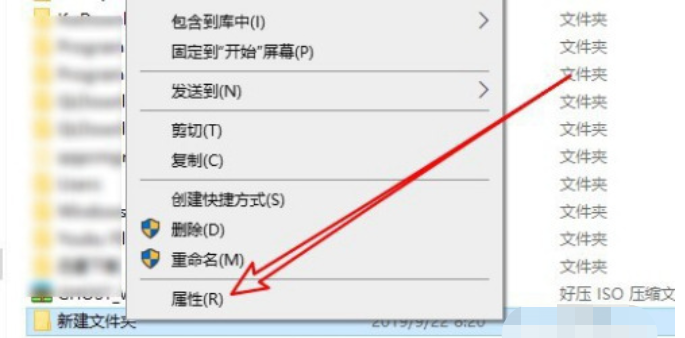
3. Dans la fenêtre contextuelle des propriétés du dossier, cliquez sur « Sécurité » dans l'onglet supérieur.
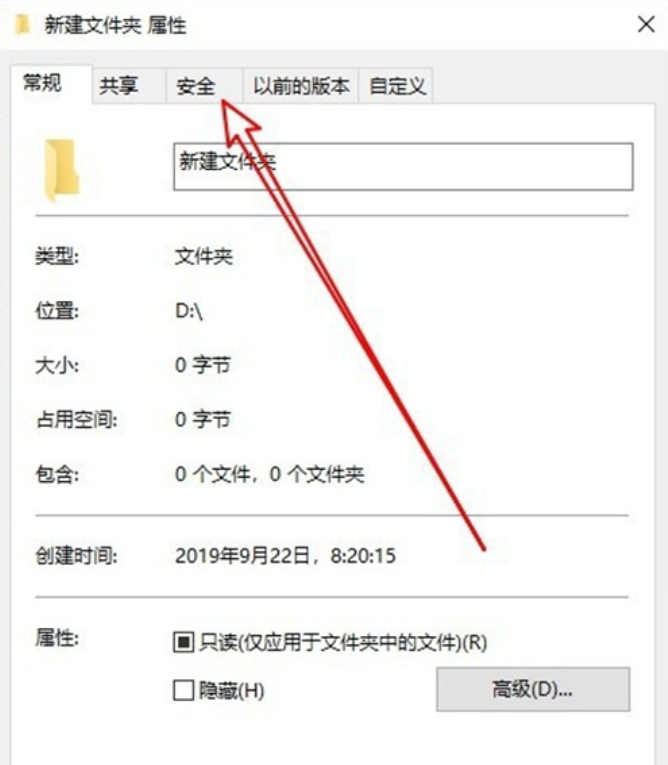
4. Puis dans l'interface de sécurité, cliquez sur "Modifier".
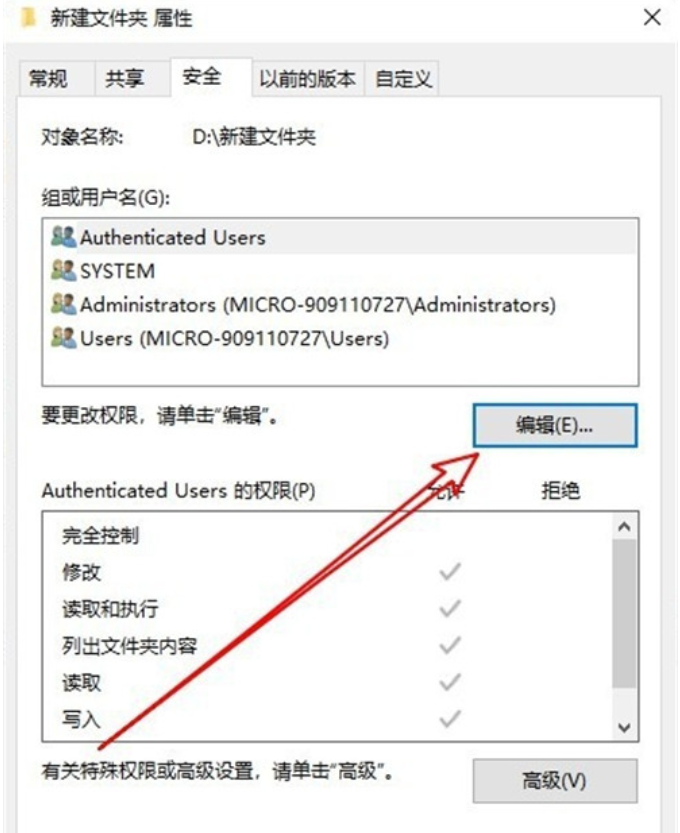
5. Dans la fenêtre des autorisations d'édition de fichier ouverte, cliquez sur "Ajouter".
6. Ensuite, la fenêtre « Sélectionner un utilisateur ou un groupe » apparaîtra, entrez « administrateur » ci-dessous, puis cliquez sur « Vérifier les noms ».
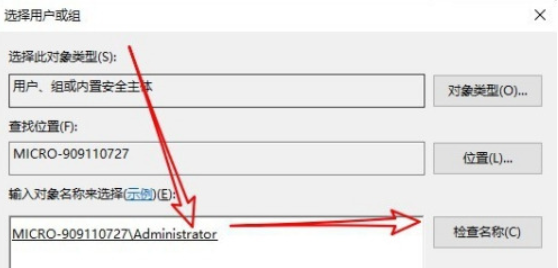
7. Revenez ensuite à la fenêtre des autorisations d'édition de fichiers, cliquez pour sélectionner l'utilisateur « administrateur » qui vient d'être ajouté, puis cochez « Contrôle total » ci-dessous, et enfin cliquez sur OK pour supprimer le dossier.
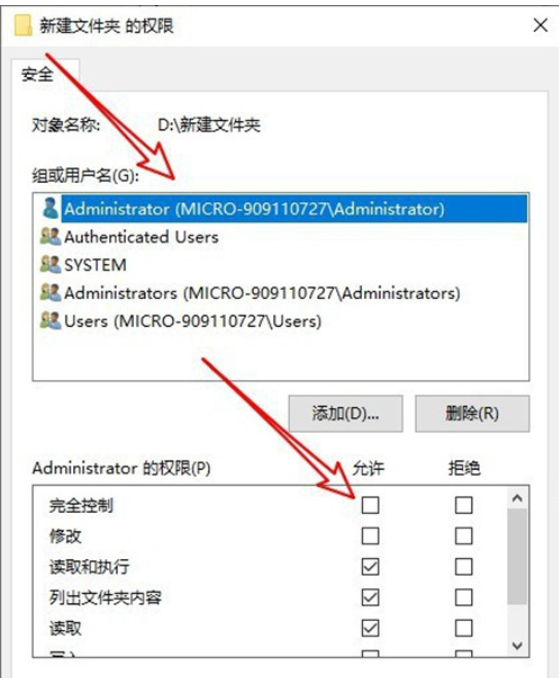
Méthode 2 : utilisez la commande pour entrer dans la configuration du système à supprimer
1. Appuyez d'abord sur "win+r" pour ouvrir la barre d'exécution, puis entrez "msconfig" et cliquez sur OK.
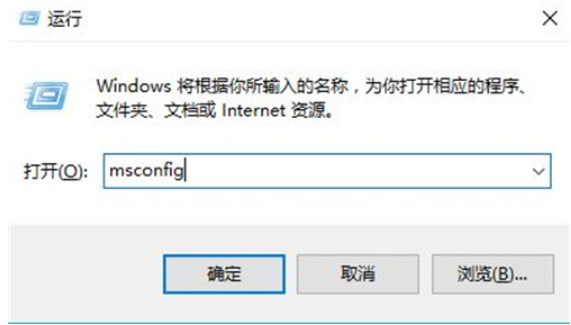
2. La page « Configuration du système » apparaît et cliquez sur « Guide » ci-dessus.
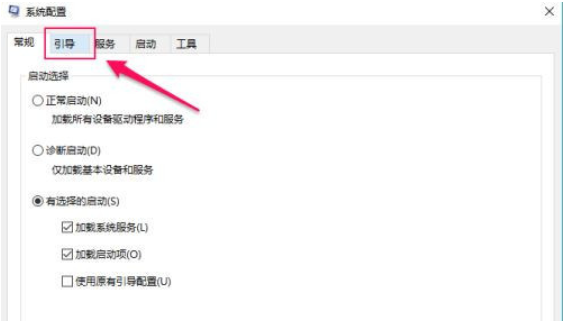
3. Cochez ensuite « Démarrage sécurisé » et cliquez sur OK.
4. Ensuite, une invite apparaîtra. Nous cliquons sur "Redémarrer" et attendons que l'ordinateur termine le redémarrage pour passer en mode sans échec.
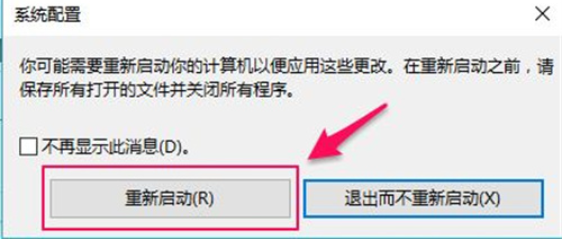
5. Après être entré sur le bureau, appuyez sur "win+e" pour ouvrir l'explorateur de fichiers.

6. Recherchez le fichier que vous devez supprimer, faites un clic droit pour le supprimer.
7. Enfin, quittez le mode sans échec et le dossier supprimé disparaîtra après le redémarrage.
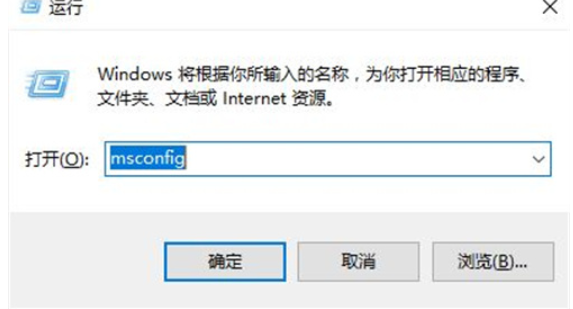
Ce qui précède est le contenu détaillé de. pour plus d'informations, suivez d'autres articles connexes sur le site Web de PHP en chinois!
 Le commutateur Bluetooth Win10 est manquant
Le commutateur Bluetooth Win10 est manquant
 Pourquoi toutes les icônes dans le coin inférieur droit de Win10 apparaissent-elles ?
Pourquoi toutes les icônes dans le coin inférieur droit de Win10 apparaissent-elles ?
 La différence entre le sommeil et l'hibernation Win10
La différence entre le sommeil et l'hibernation Win10
 Win10 suspend les mises à jour
Win10 suspend les mises à jour
 Que faire si le commutateur Bluetooth est manquant dans Windows 10
Que faire si le commutateur Bluetooth est manquant dans Windows 10
 win10 se connecte à une imprimante partagée
win10 se connecte à une imprimante partagée
 Nettoyer les fichiers indésirables dans Win10
Nettoyer les fichiers indésirables dans Win10
 Comment partager une imprimante dans Win10
Comment partager une imprimante dans Win10